ディシジョンインテリジェンスフロー¶
本機能の提供について
ディシジョンインテリジェンスフロー機能はデフォルトではオフになっています。 この機能を有効にする方法については、DataRobotの担当者または管理者にお問い合わせください。
機能フラグ:Decision Opsを有効化し、Decisions MLOpsインテグレーションを有効化する
本機能の提供について
ディシジョンインテリジェンスフロー機能はデフォルトではオフになっています。 この機能を有効にする方法については、DataRobotの担当者または管理者にお問い合わせください。
機能フラグ:Enable Decision Ops
現在、プレビューで使用できるディシジョンインテリジェンスフローには、一連の複雑なルールとビジネスロジックを用いて予測結果を後処理する機能があり、意思決定を迅速化し、全体的なビジネスパフォーマンスを改善します。
ディシジョンタブからアクセスできるディシジョンフローエディターでは、既知の固定ビジネスルールと、1つ以上のデプロイの後処理予測スコアを組み合わせて、1つの意思決定を出力できます。 その後、DataRobotは、意思決定を含むCSVを準備しながら、エンドツーエンドのフローをテストします(SaaSのみ)。 テストが成功したら、ディシジョンフローをデプロイして、継続的に意思決定を生成し、サービスの正常性およびアクティビティを監視します。
「ディシジョン」タブ¶
DataRobotの上部にあるディシジョンタブでは、新しいディシジョンフローの作成や、既存のディシジョンフローの管理ができます。
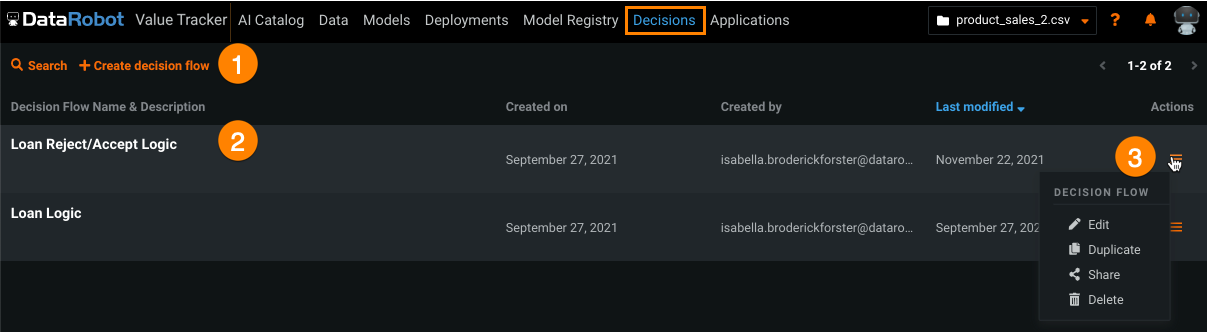
| 要素 | 説明 | |
|---|---|---|
| 1 | ディシジョンフローを作成ボタン | 新しいディシジョンフローを作成します。 |
| 2 | ディシジョンフロー | 所有および共有しているすべてのディシジョンフローを一覧表示します。 |
| 3 | アクションメニュー | アクションメニューから、以下の操作が可能です。
|
ディシジョンフローの作成¶
ディシジョンダッシュボードとフローエディターを開くには、ディシジョンタブをクリックします。 ディシジョンフローを作成する前に、少なくとも1つのデータセットがローカルまたはAIカタログに保存され、本番モデルがデプロイされていることを確認してください。
-
ディシジョンフローを作成をクリックします。
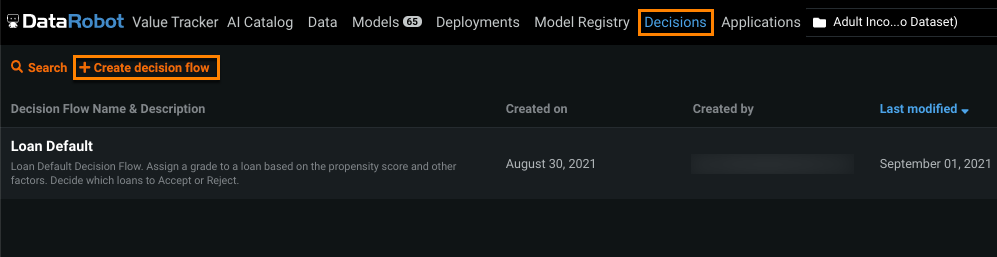
-
全般的な情報で、名前と説明(任意)を入力します。
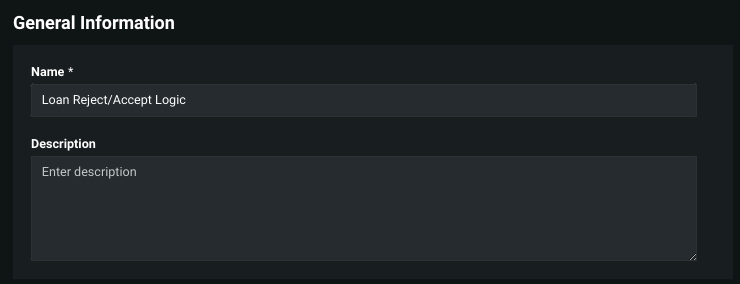
-
ディシジョンフロータブをクリックして、ディシジョンフローの構築を開始します。 すべてのディシジョンフローは、(1)入力データノードと(2)ディシジョン出力ノードの2つのノードから始まります。
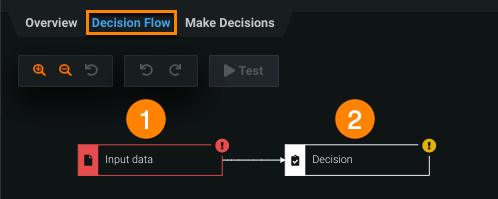
-
はじめに、入力データノードを選択し、入力データを選択アイコンをクリックして、データセットを追加します。 コンピューターまたはAIカタログからトレーニングデータセットを追加します。

-
次に、モデルの予測をフローに組み込むためのデプロイを追加します。 入力データノードがまだ選択されている場合は、追加アイコンをクリックして、デプロイを選択します。
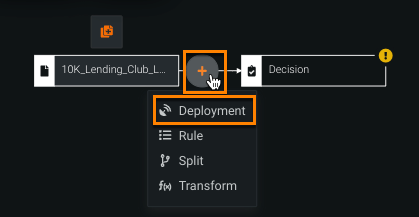
-
リストからデプロイ済みモデルを選択し、デプロイを追加をクリックします。 予測列名がトレーニングデータセットの既存の特徴量に一致している場合、フィールドに一意の名前を入力する必要があります。
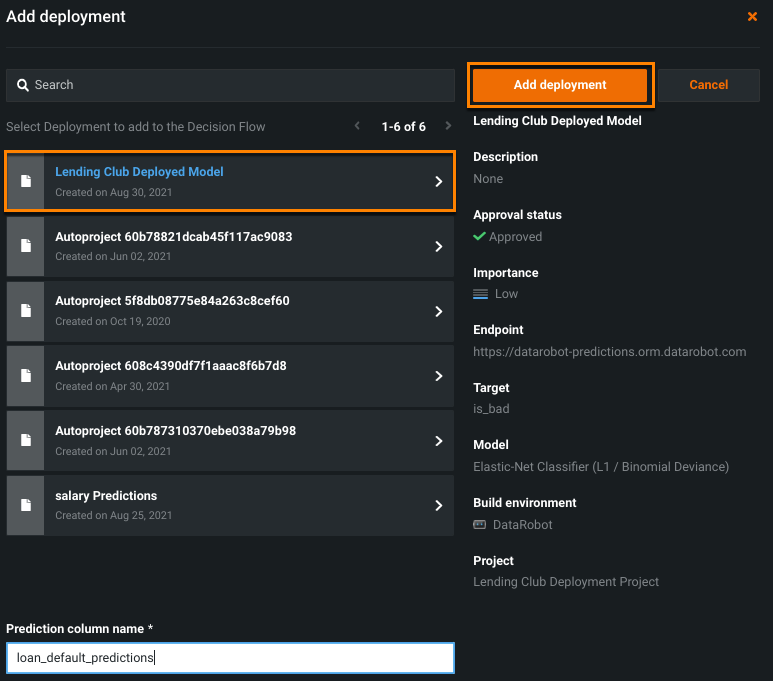
ノードを設定する¶
ディシジョンインテリジェンスフローは、データと対話し、ロジックを適用できるさまざまなノードから構成されています。 次の表は、各ノードタイプの説明を示しています。
| ノードタイプ | 説明 |
|---|---|
| 入力データ | コンピューターまたはAIカタログからトレーニングデータセットを追加します。 |
| デプロイ | デプロイ済みモデルの予測から新しい特徴量を作成します。 新しい特徴量として予測を返します。 デプロイノードを5つまで追加できます。 |
| 変換 | 特徴量の変換を使用して数値特徴量を作成します。 |
| ルール | 一連のif/thenステートメントを使用してカテゴリー特徴量を作成します。 |
| 分割 | その値に基づいて特徴量を複数のブランチに分割します。 |
| ディシジョン | ディシジョンフローの結果を定義します。 |
ディシジョンフローにノードを追加するには、隣接するノードが選択されていることを確認し、ノードを表示する側の追加アイコンをクリックします。 その後、ドロップダウンメニューからノードを選択します。
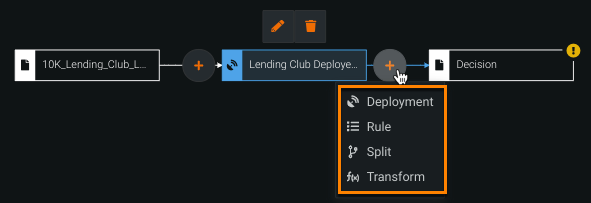
備考
ロジックノードを使用するには、入力データノードのデータセットを選択する必要があります。
ノードを変換する¶
変換ノードでは、トレーニングデータセットで特徴量を変換することによって、ロジックレイヤーを追加できます。
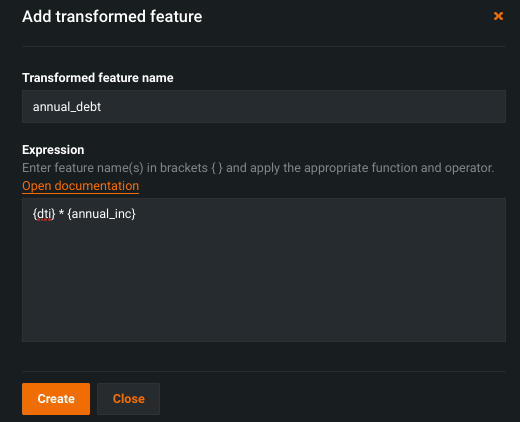
上記の例では、債務返済負担率(annual debt)に年収(dti)を掛けたと呼ばれる新しい特徴量を作成して、annual_inc各融資申請の債務の金額を計算します。
特徴量のオーバーライド¶
変換ノードを使用すると、入力データセットの特徴量またはディシジョンフローで導入された特徴量をオーバーライドできます。つまり、出力データセットには同じ名前の特徴量がありますが、値は異なります。
既存の特徴量をオーバーライドするには、データセットまたはディシジョンフローに表示されているとおりに特徴量名を入力する必要があります。そうしないと、ノードによって新しい列が作成されます。 変換された特徴量名でオーバーライドする特徴量の名前を入力すると、その名前の特徴量はすでに存在し、オーバーライドされるという注意が表示されます。 同じタイプの特徴量(カテゴリーや数値など)のみをオーバーライドできます。
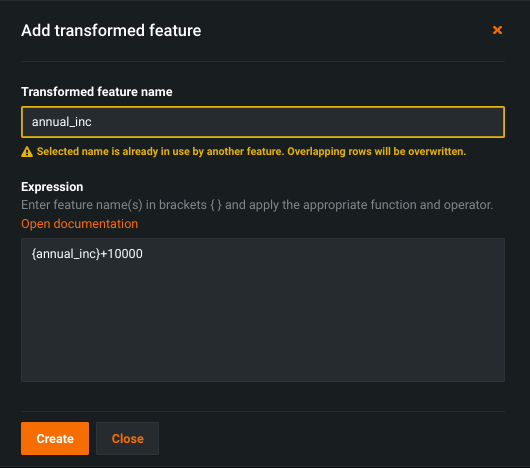
上記の例は、数値特徴量annual_incomeを{annual_income}+10000として再定義しているため、この特徴量が後続のノードで使用されると、特徴量値は10000だけ増加します。
ルールノード¶
ルールノードでは、if/then条件に基づいてデータをグループ化して、それらのグループに値を割り当てることにより、カテゴリー特徴量を作成します。 ルールノードは順序に依存します。DataRobotは最初のルールから始めて、基準に一致するデータを探し、それに定義された出力値を割り当て、後続のすべてのルールに対してこのプロセスを続行します。 ルールに一致しないデータをグループ化して、値を割り当てるか、空のままにすることができます。
if/thenルールを追加するには、ダイアログ下部にあるルールを追加をクリックします。 出力特徴量名の下で特徴量の名前も定義できます。
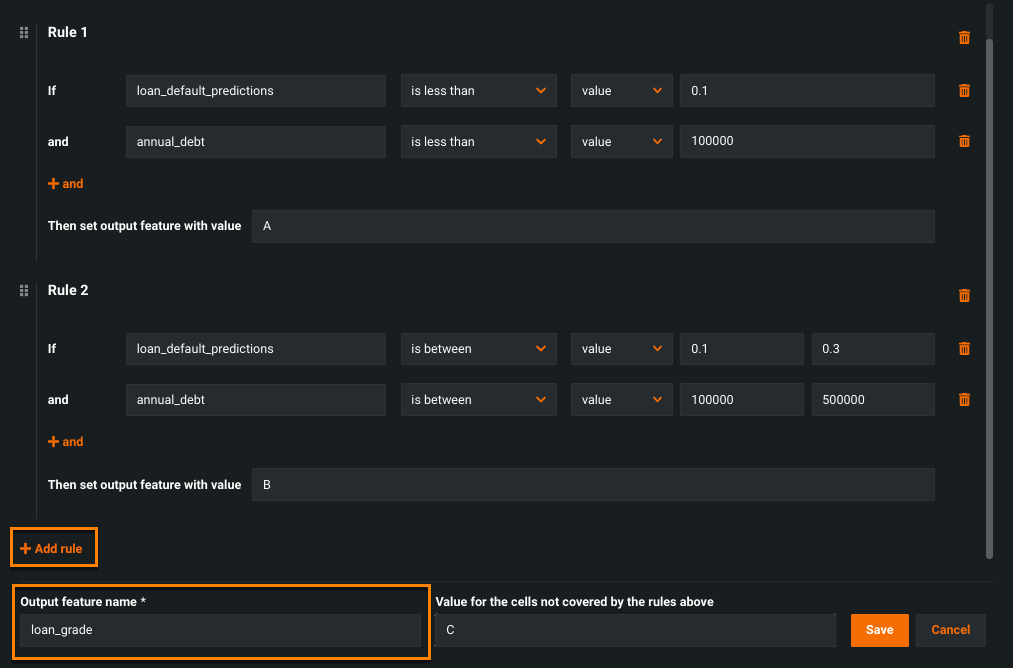
上記の例では、モデルの予測(loan_default_predictions)と申請者の債務(annual_debt)(融資の受理または拒否の決定に影響する2つの要素)に基づいて融資をグループ化する、loan_gradeと呼ばれる新しいカテゴリー特徴量を作成します。 ルール1は、Aがloan_default_predictions未満、0.1がannual_debt未満の申請者に値を100000割り当てます。 ルール2は、Bがloan_default_predictions~0.1、0.3がannual_debt~100000の申請者に値500000を割り当てます。
ルールの並べ替え¶
if/thenルールを並べ替えるには:
-
移動するルールにカーソルを合わせます。左側に青い線が表示されます。
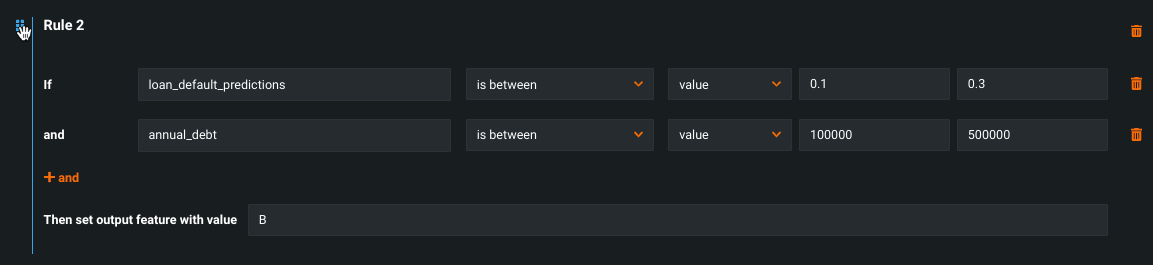
-
ルールを目的の場所にドラッグアンドドロップします。
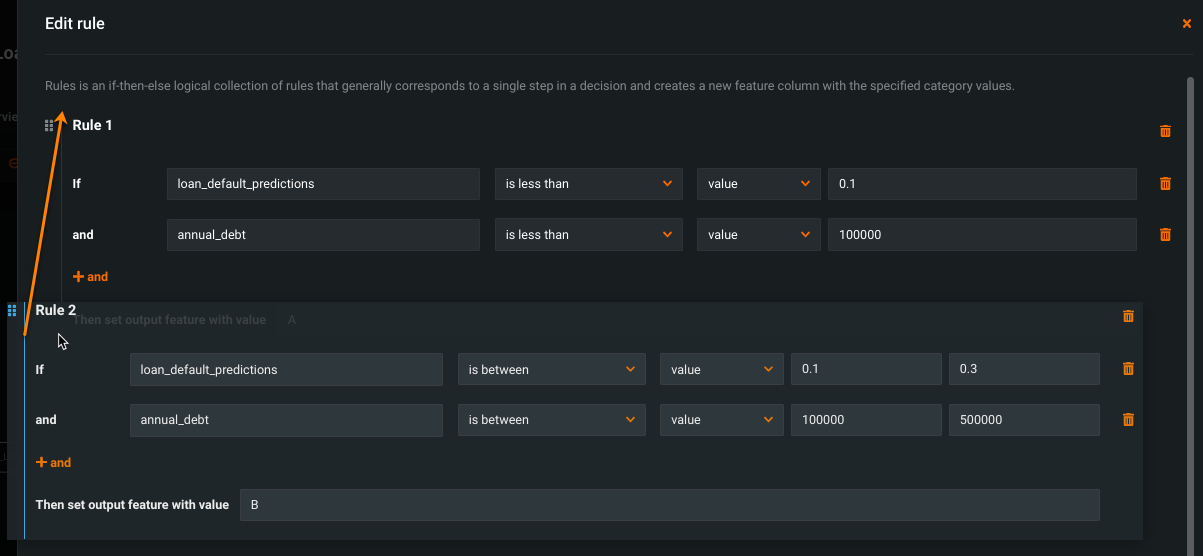
-
保存をクリックします。
残りの値を定義する¶
上記のルールで対象にされていないセルの値の下に値を入力することにより、elseロジックを使用してルールの基準を満たさない残りの値をすべてグループ化できます。 DataRobotは、残りのデータに値を割り当てる前に、各if/thenルールを実行することに注意してください。
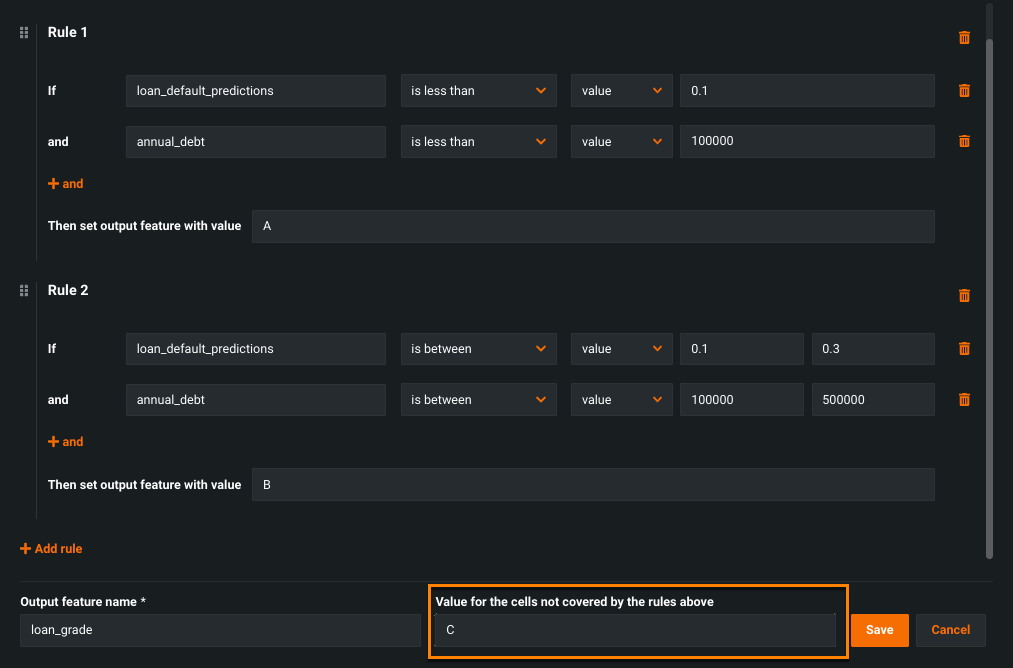
上記の例では、ルール1とルール2で定義された基準を満たさない値には、出力値Cが割り当てられます。
ノードを分割する¶
分割ノードでは、特徴量値に基づいて選択された特徴量を複数のブランチに分割して、値ごとに異なるアクションを取ることができます。
ブランチを作成する方法は2つあります。
- ブランチを自動作成をクリックすると、特徴量の値ごとにブランチが自動的に作成されます。 このオプションは、カテゴリー特徴量でのみ使用できます。
- ブランチを手動で追加するには、ブランチを追加をクリックします。
残りの値は、自分のブランチにグループ化されます。
備考
ビンは特徴量値自体でしか分割されないため、数値特徴量は、カテゴリー特徴量としてビニングされることが多いです。 ルールを使用してカテゴリー特徴量を作成し、結果として得られるノードを分割します。
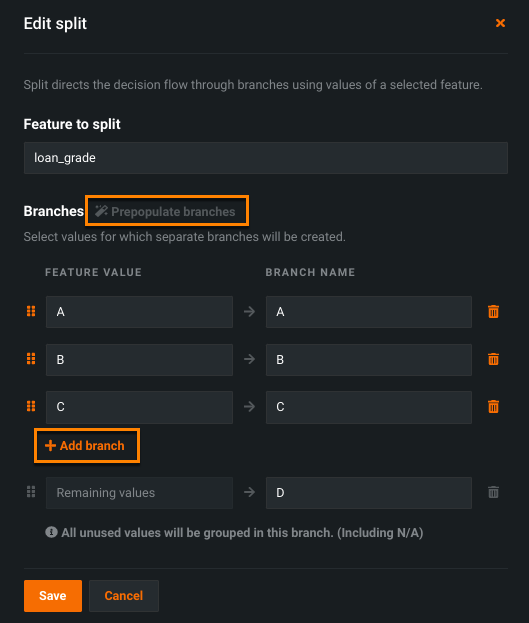
この例では、loan_gradeが3つのブランチに分割され、ルールノードで定義される各グレード(A、BおよびC)用の1つのブランチ、残りの値(D)用の追加ブランチに分割されます。 グループCおよびD内の融資がリスキーであるとみなされた場合、グループAまたはBに該当する融資申請者を受理し、これらのカテゴリーに該当する融資申請者を拒否できます。
ディシジョンノード¶
ディシジョンノードでは、ディシジョンフロー内の1つ以上のノードに対して出力値(ディシジョン)を定義できます。 ディシジョンノードを追加した後、ユースケースで、適切なディディシジョンタイプ(カテゴリーまたは数値)を選択します。 下のタブを使用して、選択されたタイプのディシジョンノードの設定を終了します。
ディシジョンノードウィンドウで、すべてのディシジョンのタイプドロップダウンからカテゴリーを選択します。 次の表は、カテゴリーディシジョンにおける使用可能な設定オプションを示しています。
| 出力タイプ | 出力値 |
|---|---|
| 静的な値 | ユーザー定義の値(Accept、Rejectなど)。 |
| ルールセット | ディシジョンフローの既存ルールのノードに定義されたルールセット特徴量。 |
以下の例では、グループAおよびBの融資が債務不履行となる可能性は低いため、ディシジョンAcceptが割り当てられます。 グループCおよびDの融資は債務不履行の可能性が高いため、ディシジョンRejectが割り当てられます。
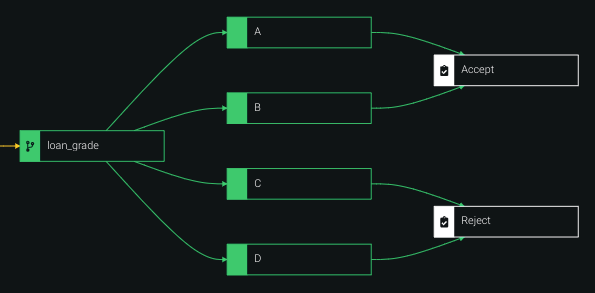
ディシジョンノードウィンドウで、すべてのディシジョンのタイプドロップダウンから数値を選択します。 次の表は、数値ディシジョンで使用可能な設定オプションを示しています。
| 出力タイプ | 出力値 |
|---|---|
| 静的な値 | ユーザー定義の値(-1、0など)。 |
| 数値特徴量 | ディシジョンフローのために、または元のデータセットから作成された数値特徴量。 |
以下の例では、数値ディシジョンノードが出力タイプを数値特徴量として、出力値をannual_debtとして定義します。
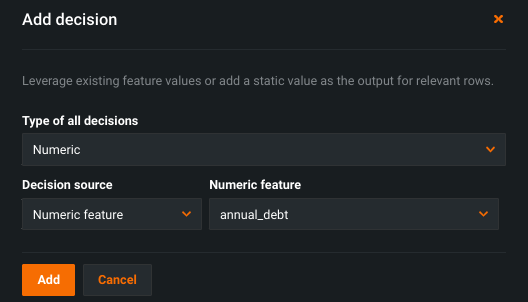
ディシジョンフローを実行すると、各申請者に対してannual_debtが計算された出力が生成されます。

備考
DataRobotは、フローあたり1つのディシジョンタイプをサポートしています。 たとえば、カテゴリー出力でディシジョンノードを追加し、数値出力で別のディシディシジョンノードを追加すると、すべてのカテゴリーノードがリセットされます。
フローを保存してテストする¶
ディシジョンフローを設定したら、右上にある保存をクリックします。 左上の現在アクティブなテストボタンをクリックします。DataRobotは、トレーニングデータセットから始まり、ディシジョンで終わる、エンドツーエンドのディシジョンフローをテストします。
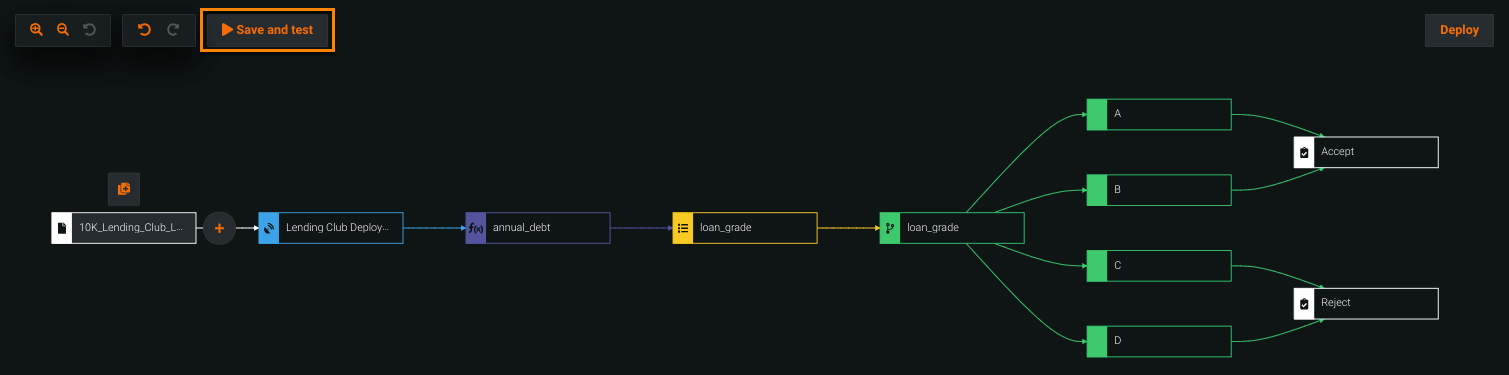
注意
保存せずにページを離れると、進捗が失われます。
テストが成功すると、各ノードの横に緑色のチェックマークが表示されます。 チェックマークにカーソルを合わせると、そのノードで処理された行の数が表示されます。 テストが完了したら、ディシジョンをダウンロードをクリックして、結果のCSVをダウンロードします。このCSVには、ディシジョンの列と、ディシジョンフロー用に作成された特徴量(loan_grade、annual_debtなど)が含まれます。
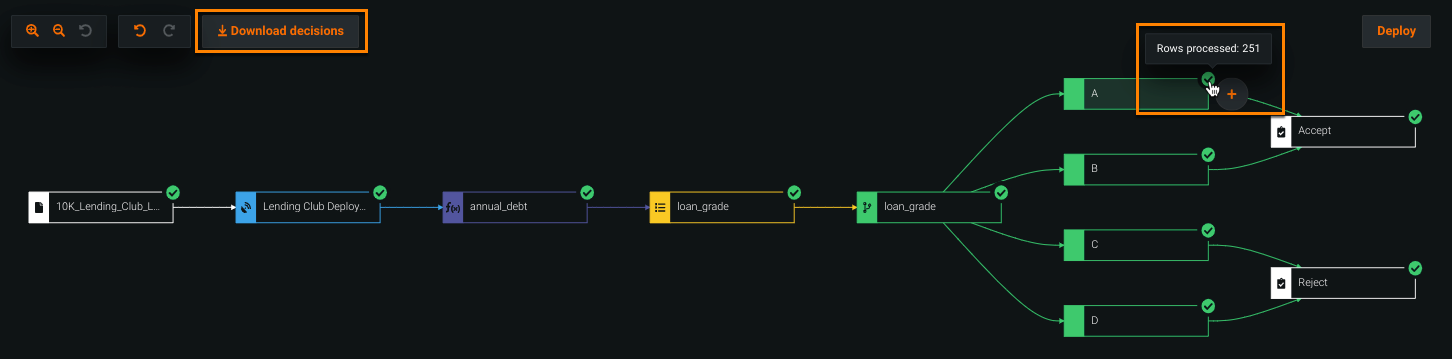

新しいデータをスコアリングするには、ディシジョンを行うタブに移動し、ファイルを選択をクリックしてコンピューターまたはAIカタログからファイルを選択するか、ディシジョンのソースボックスにファイルをドラッグアンドドロップします。
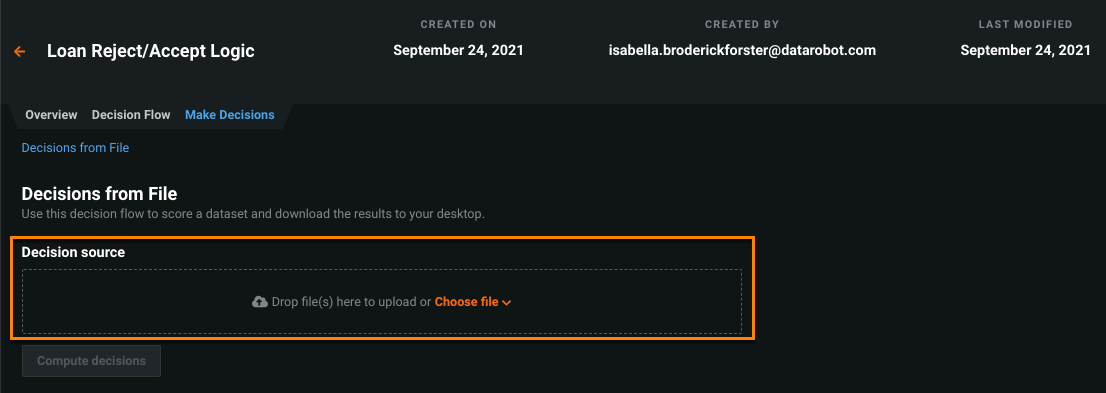
ディシジョンフローのデプロイ¶
SaaS版のみ
意思決定フローをデプロイできるのは、マネージドAIプラットフォームのユーザーのみです。
ディシジョンフローのテストが成功すると、デプロイボタンがアクティブになり、ディシジョンをデプロイできます。 デプロイされたすべてのディシジョンフローがデプロイ > ディシジョンに一覧表示されます。ここでは、ディシジョンAPIにアクセスし、入力データを継続的にスコアリングしながらサービスの正常性を監視できます。
-
ディシジョンフロータブで、デプロイをクリックします。
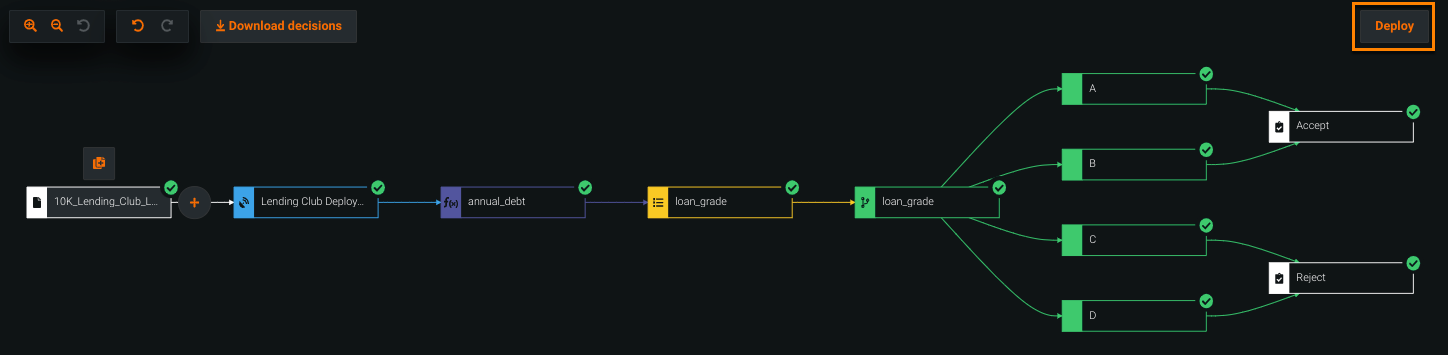
-
デプロイ名と予測環境を確認し、デプロイをクリックします。 レイテンシーを低くするには、ディシジョンフロー内のデプロイノードと同じ予測環境を使用することをお勧めします。
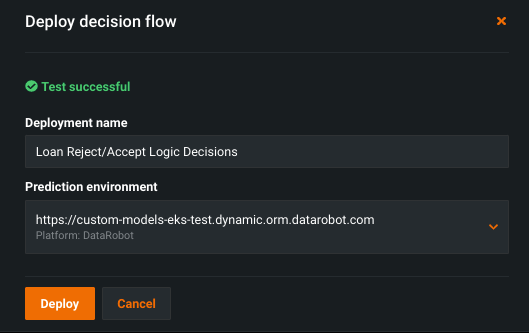
-
ディシジョンフローが正常にデプロイにされたら、デプロイを表示をクリックします。 これにより、デプロイ > ディシジョンタブに概要が表示されます。
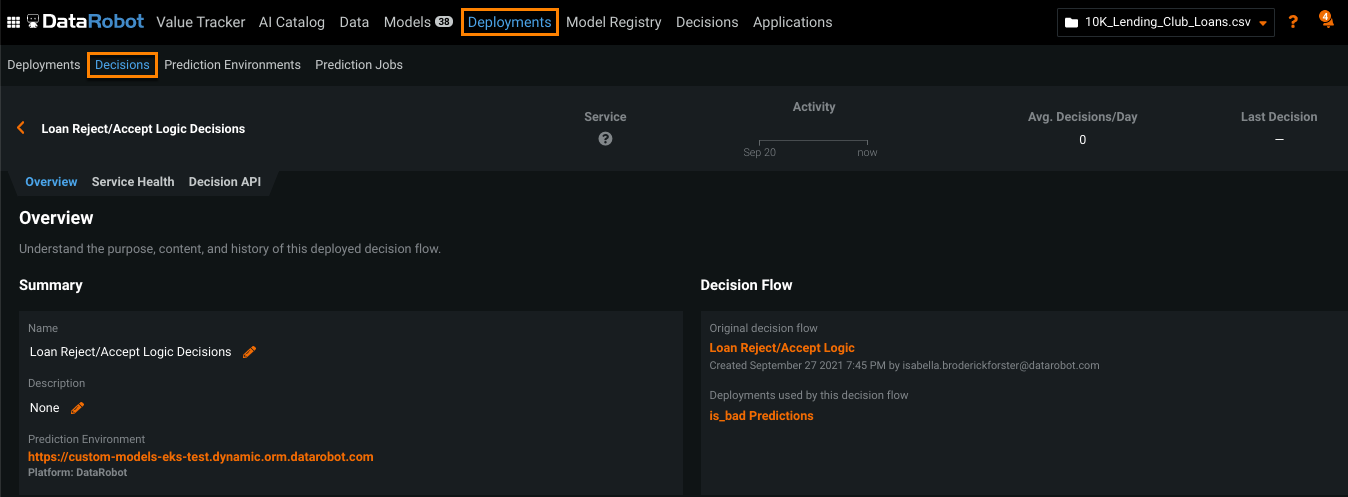
注意事項¶
ディシジョンインテリジェンスフローを使用する際、以下のことを検討してください。
- ディシジョンフローは、二値分類および連続値モデルでのみ使用できます。
-
ディシジョンフローでは以下はサポートされていません。
- 時系列デプロイ
- ディシジョンデプロイでのMLOpsデータドリフト追跡
- ディシジョンデプロイでのMLOps精度追跡
- MLOps再トレーニング
-
最大100個のディシジョンフローノードをサポートします。
- 1つのディシジョンフローで最大5個のデプロイノードをサポートします。
- (セルフマネージド)ディシジョンフローには、最大5個のモデルを含めることができます。
- (SaaS)ディシジョンフローには、最大15個のモデルを含めることができます。